XMind将多个子主题用大括号括起来的方法教程
2023-03-23 16:54:29作者:极光下载站
xmind被很多小伙伴使用,这是一款可以制作思维导图的软件,并且该软件提供非常丰富的导图模板,你可以选择自己喜欢的导图模板样式进入到页面中进行编辑和制作,当你编辑内容的时候,有些内容是需要进行汇总的,因此就需要将要汇总的子主题用大括号标记出来,这样才能清楚的明白主题之间的一些联系以及一些重要内容的一个汇总,而有的小伙伴不知道怎么给子主题添加大括号,其实我们可以通过添加概要功能将需要的子主题连在一起,用大括号括起来就可以了,并且你还可以根据自己的需要设置一下大括号的样式以及颜色,下方是关于如何使用XMind添加大括号的具体操作方法,感兴趣的小伙伴可以看看方法教程,希望可以对大家有所帮助。
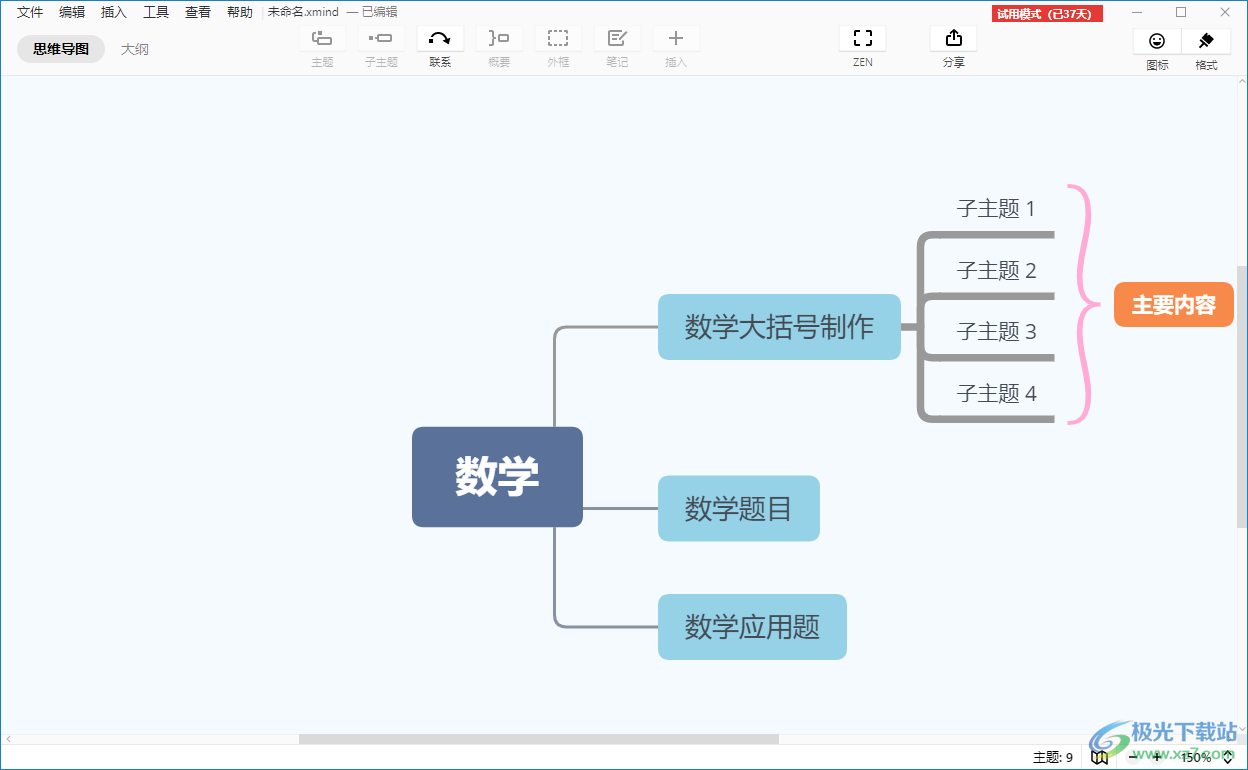
方法步骤
1.首先我们需要将XMind点击打开,当我们进入到XMind的页面之后,你可以看到该页面有很多的模板可以选择,选择自己喜欢的一个模板样式双击一下即可进入到编辑页面。
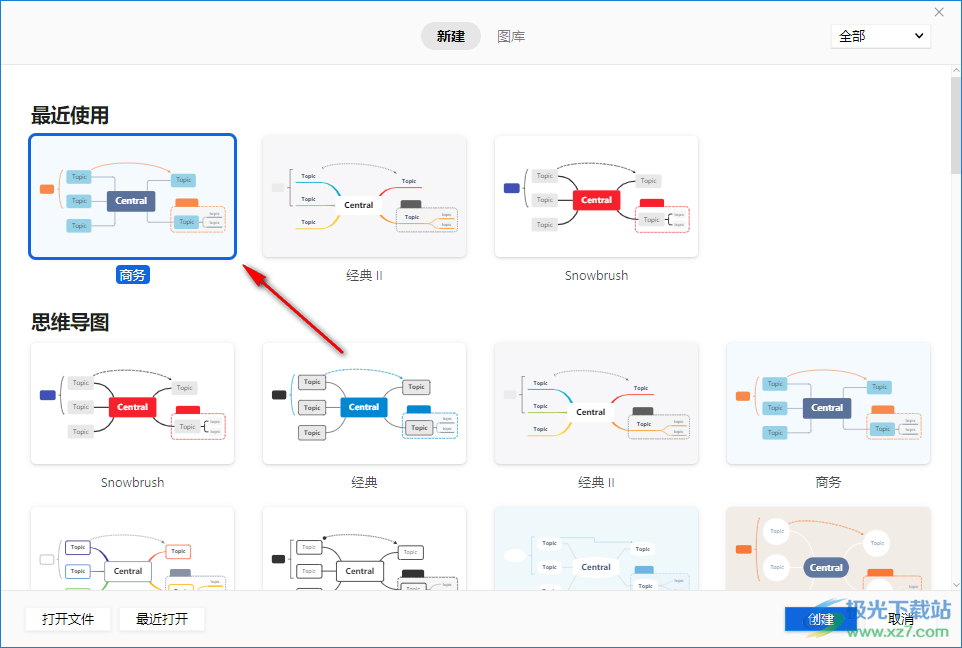
2.进入到编辑导图的页面中,将导图模板中的文字内容更改成自己想要编辑的内容即可。
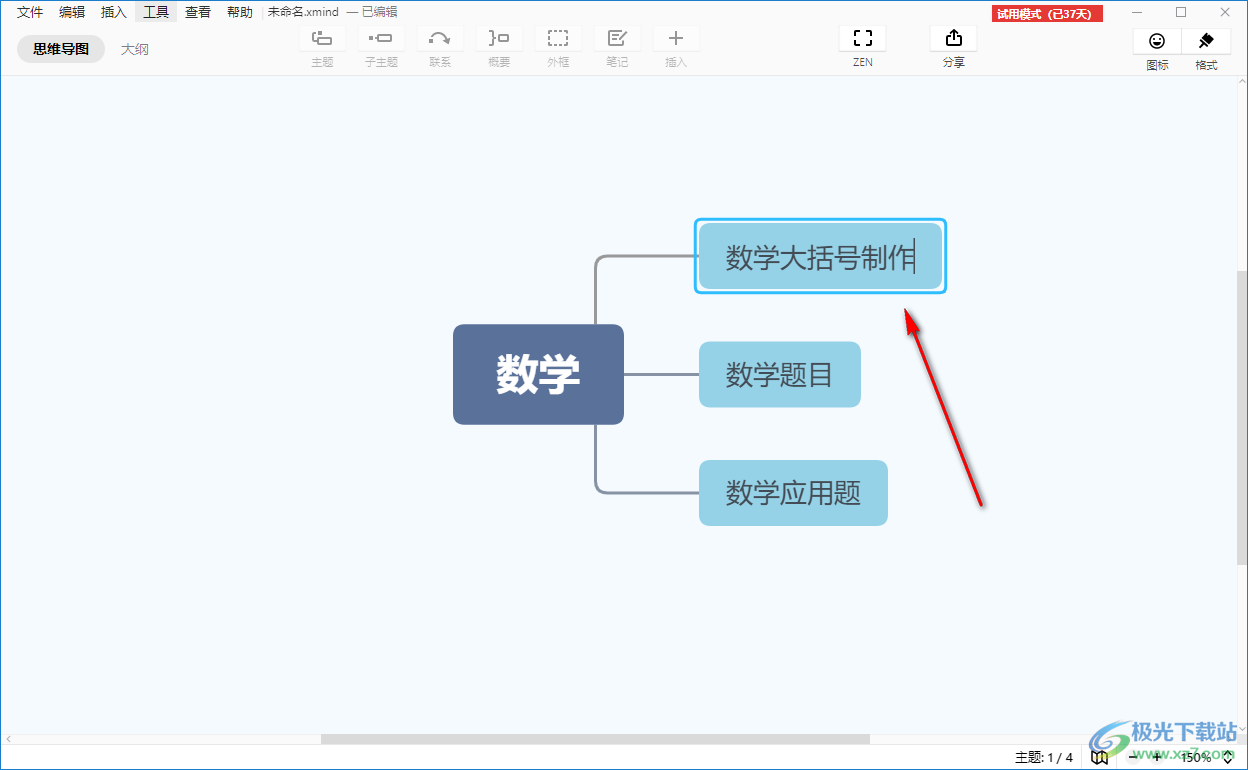
3.接着将鼠标放在需要插入子主题的主题框中,之后点击上方的【子主题】图标按钮,即可添加子主题,你可以添加多个子主题。
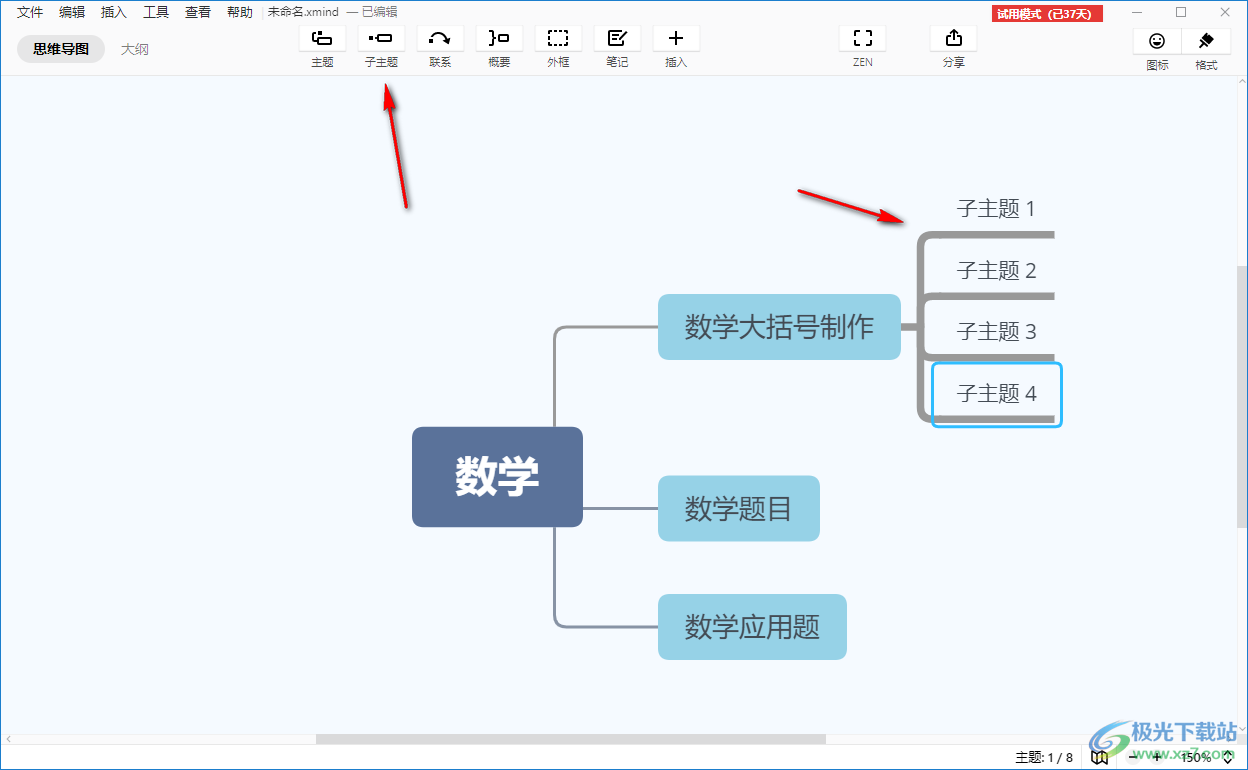
4.接着将鼠标放在主题框中,然后将鼠标点击一下上方的【概要】这个选项按钮。
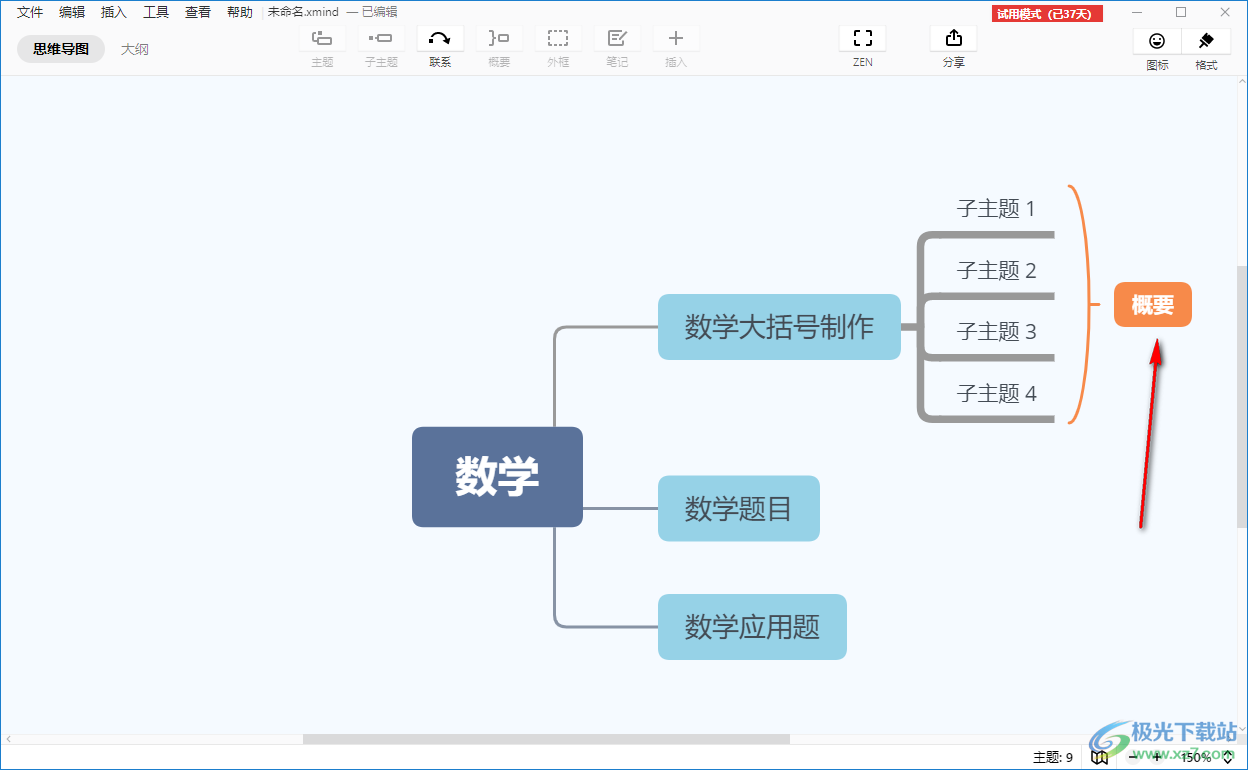
5.那么我们刚刚插入的子主题就被括起来了,你可以点击【概要】框,编辑自己想要编辑的概要内容。
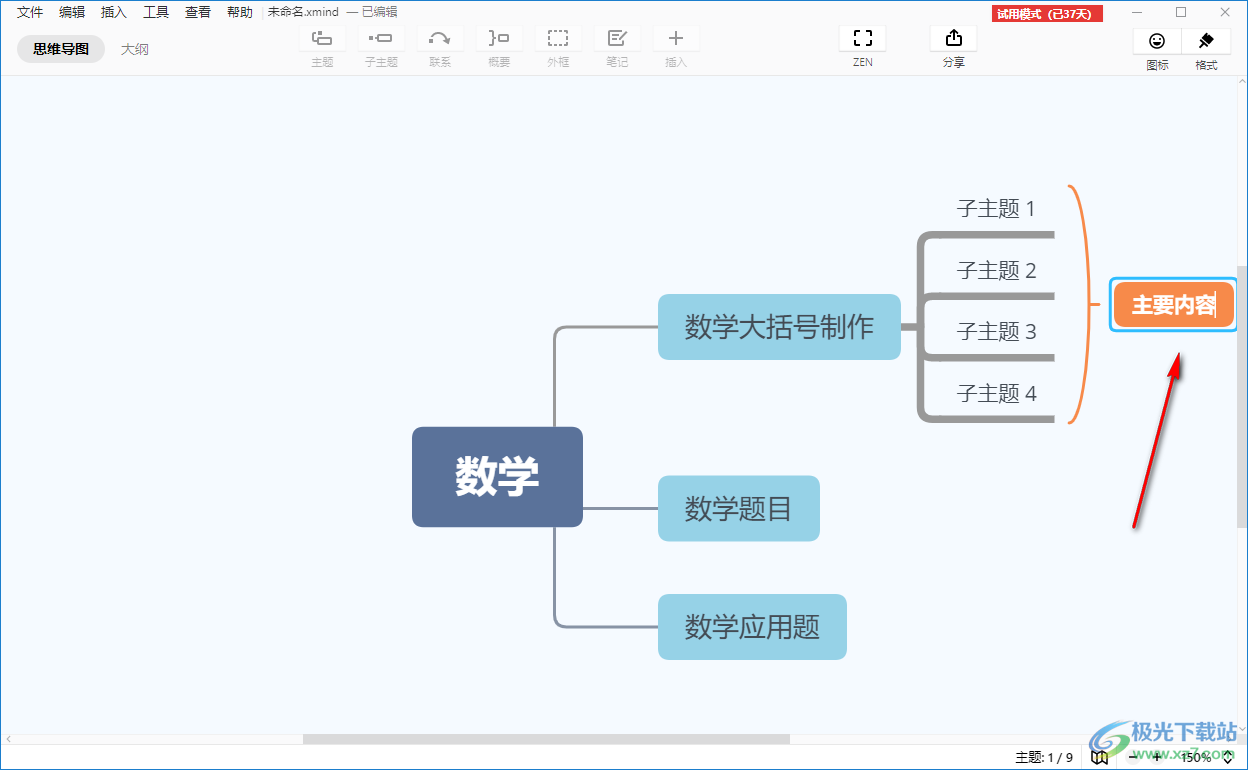
6.随后点击一下概要框,然后我们再将鼠标移动到右上角的【格式】的窗口中,在【样式】的窗口下,将【形状】的下拉按钮点击打开,可以有多种样式选择,选择自己喜欢的一个形状样式即可。
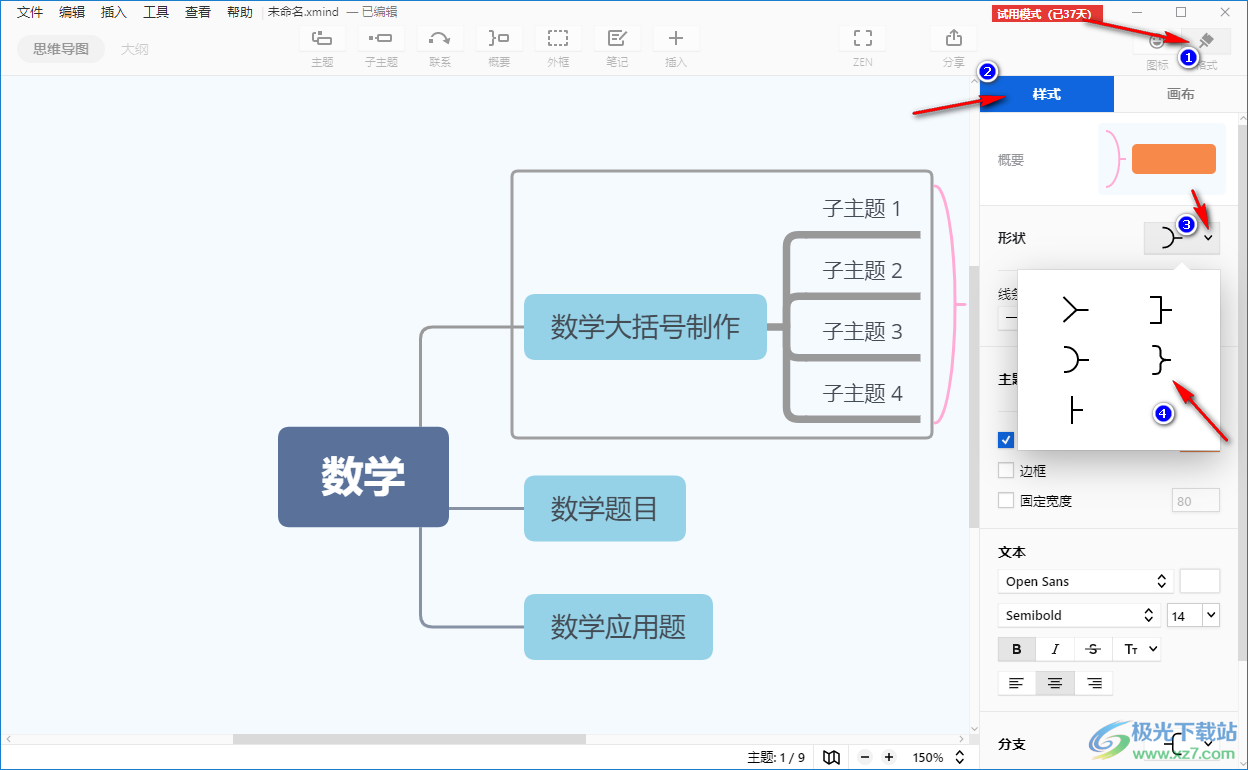
7.之后在【线条】的后面颜色框中进行点击,在打开的颜色窗口中选择自己喜欢的一个颜色进行线条颜色的填充。
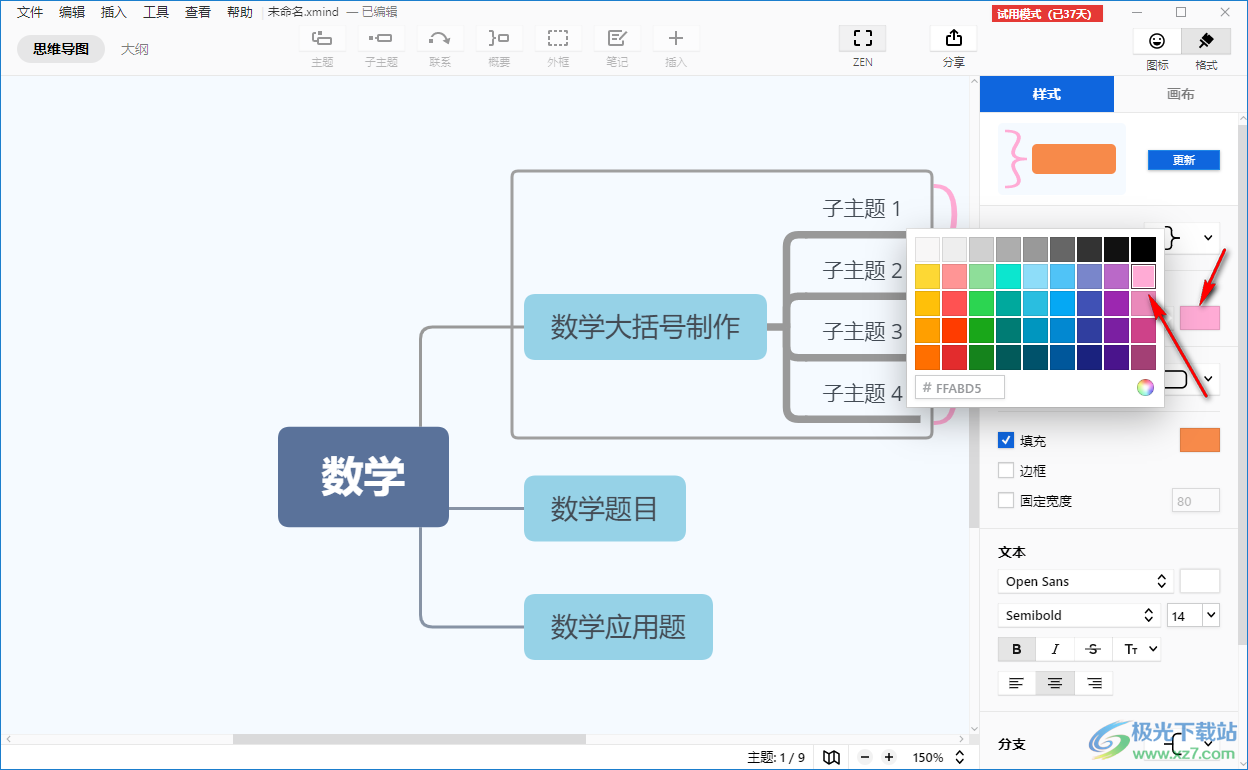
8.那如下图所示,就是我们设置大括号的一个效果。
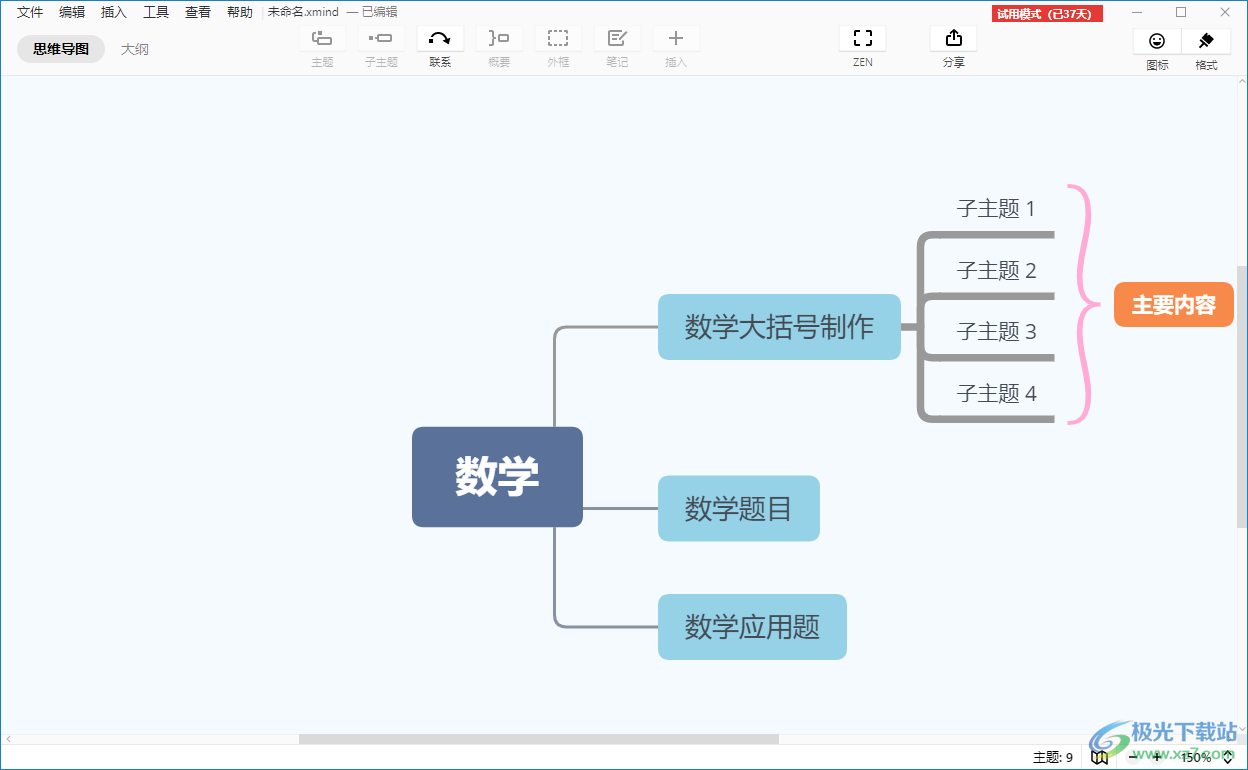
以上就是关于如何使用XMind给子主题添加大括号的具体操作方法,当你在使用XMind进行编辑思维导图的时候,难免需要对一些内容进行汇总操作,那么就需要将内容用大括号括起来,你可以选择括号的形状样式以及颜色,从而让括号更加的美观,感兴趣的小伙伴可以操作试试。
